在WPS表格中,如何迅速调整行高和列宽?接下来将分享快速操作指南,以期对你提升效率有所助益。
1、 第一步:打开一个需要调整行高和列宽的wps表格。
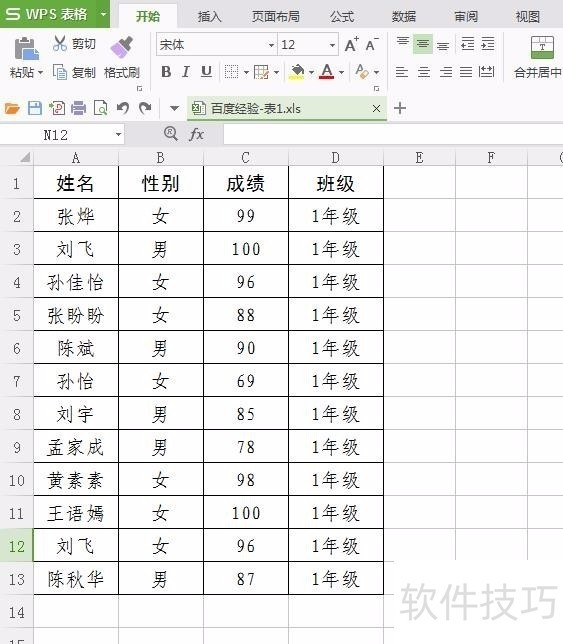
2、 第二步:选中表格中的所有行,单击鼠标右键选择“行高”。
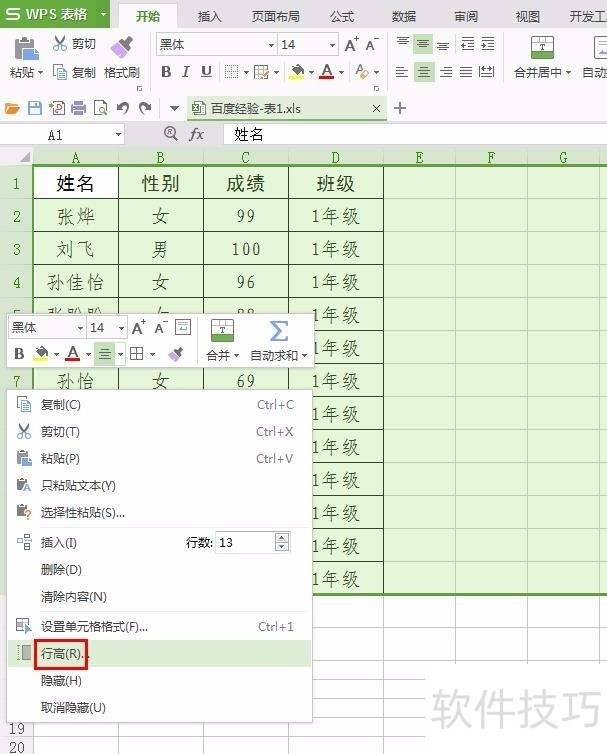
3、 第三步:如下图所示,弹出“行高”输入框。
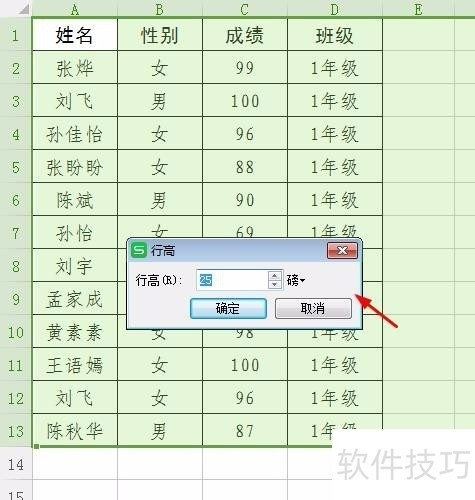
4、 第四步:根据自己的需要输入行高,或者调节后面的上下三角,设置完成后,单击“确定”按钮。
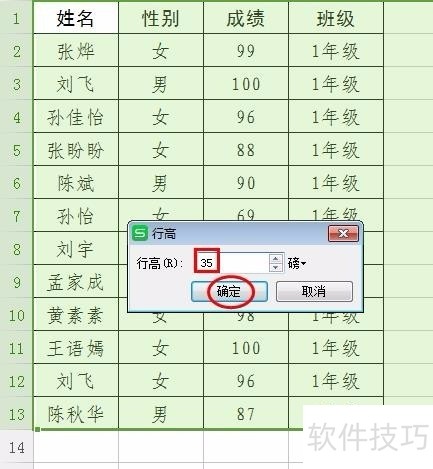
5、 第五步:如下图所示,表格中行间距增大。

6、 第六步:选中需要调整列宽的全部列,单击鼠标右键,选中“列宽”。
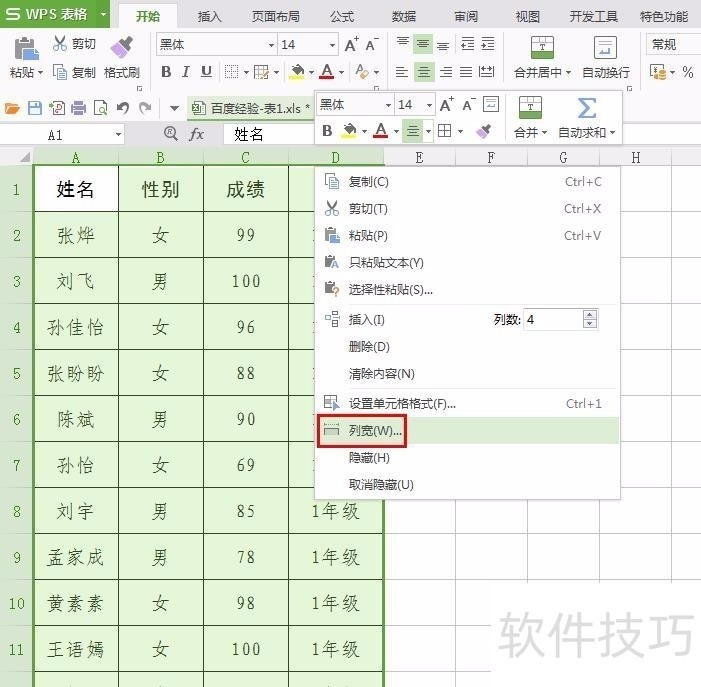
7、 第七步:根据自己的需要输入列宽值,单击“确定”按钮。
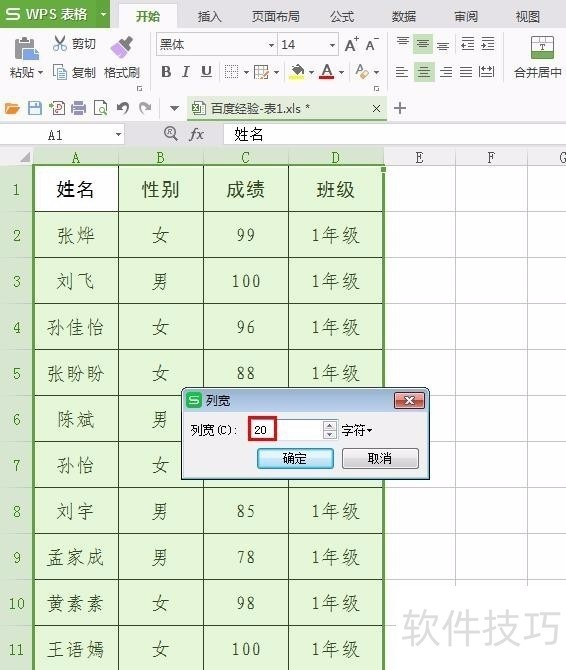
文章标题:wps表格行高和列宽如何快速调整
文章链接://www.hpwebtech.com/jiqiao/212315.html
为给用户提供更多有价值信息,ZOL下载站整理发布,如果有侵权请联系删除,转载请保留出处。
- 上一问:WPS如何将内容快速打印在一页纸上?
- 下一问:非会员WPS生成长图片时有水印怎么办
相关软件推荐
其他类似技巧
- 2024-12-10 06:52:01怎么给页面添加三色渐变的背景?
- 2024-12-09 18:20:01wps怎么打开word
- 2024-12-09 13:20:02WPS如何用鼠标快速调整段落布局
- 2024-12-09 12:07:01如何禁止wps启用即点即输功能
- 2024-12-09 11:45:02wps 2019幻灯片怎么显示页脚?
- 2024-12-09 11:14:01WPS如何从表格文档复制表格到文字文档
- 2024-12-09 10:40:02WPS表格如何自动插入序号
- 2024-12-09 09:14:01WPS如何快速求平均值
- 2024-12-09 08:51:01WPS如何开启自动备份文件
- 2024-12-09 07:15:01WPS表格怎么筛选前10%的最小数据?
金山WPS Office软件简介
WPS大大增强用户易用性,供用户根据特定的需求选择使用,并给第三方的插件开发提供便利。ZOL提供wps官方下载免费完整版。软件特性:办公, 由此开始新增首页, 方便您找到常用的办公软件和服务。需要到”WPS云文档”找文件? 不用打开资源管理器, 直接在 WPS 首页里打开就行。当然也少不了最近使用的各类文档和各种工作状... 详细介绍»









